Nama : Adam Azhari Kelas : XII TJKT 2 Sekolah : SMK DWIJA BHAKTI 1 JOMBANG Pengenalan Cisco: Apa itu Cisco ? Menurut pengertiannya dari segi alat, Cisco adalah peralatan yang digunakan untuk jaringan ke area luas atau dikenal dengan Wide Area Network (WAN). Cisco router menjadi alat yang membantu informasi agar bisa diteruskan ke banyak alamat berjauhan serta jaringan komputer lain. Tujuannya adalah bisa meneruskan paket dari antar jaringan LAN. Terdapat tabel dan protokol routing yang fungsinya mengatur lalu lintas data. Nantinya paket data akan diperiksa terlebih dahulu saat tiba di router baru diteruskan ke alamat tujuan. Ada sebuah proses data yang sebaiknya dilakukan dengan cepat hingga akhirnya data diteruskan. Di sinilah Cisco router berfungsi dengan memanfaatkan CPU dan Central Processing Unit (CPU) dalam memproses lalu lintas data. Dilihat dari pengertiannya, maka tanpa adanya Cisco, paket data mungkin saja tidak bisa diteruskan dengan waktu cepat. Inilah yang serin...
Nama : Adam Azhari
Kelas : XI TJKT 2
No Absen : 01
R1:
1. Kalian setting DHCP Client ether2 dan 3.
2.Lalu kalian setting DNS caranya klik IP klik DNS lalu centang pada "allow remote request" setelah itu klik apply oke.
3. Kemudian kita setting IP untuk jaringan lokal dengan cara klik IP klik Addrees kemudian klik tanda + lalu di bagian addrees kalian ketik ip yang akan tertuju ke Router 2 contohnya "192.168.21.1/24" lalu di bagian interfaces kalian ganti menjadi ether 3 setelah itu klik apply lalu oke.
4. Lalu kita setting NAT di firewall caranya klik IP lalu klik Firewall klik NAT klik tanda + lalu di bagian general kalian ganti Out Interfaces menjadi ether 1/2 lalu klik action di bagian action kalian ganti masquarde kemudian klik apply oke.
5. Setting mangle di firewall.
6. Setting DHCP Setup di DHCP Server.
R2 :
2. Lalu kalian setting DNS caranya klik IP klik DNS lalu centang pada "allow remote request" setelah itu klik apply oke.
3. Lalu kita setting NAT di firewall caranya klik IP lalu klik Firewall klik NAT klik tanda + lalu di bagian general kalian ganti Out Interfaces menjadi ether 1 lalu klik action di bagian action kalian ganti masquarde kemudian klik apply oke.
4. Setelah itu kita setting Vlan nya caranya klik Interfaces klik vlan klik tanda + di bagian name Vlan kalian ganti menjadi 100/200/300/400, lalu dibagian Vlan ID nya kalian ganti sesuai dengan name Vlan nya, dibagian interfaces ganti menjadi Ether 3 lalu klik apply oke.
5. Setelah itu kalian beri IP buat Vlan 100/200/300/400 caranya klik IP klik Addrees kemudian klik tanda + lalu di bagian addrees kalian ketik ip yang akan kalian berikan ke setiap Vlan contohnya "VLAN 100 = 192.168.25.8/29, VLAN 200 = 192.168.26.16/29, VLAN 300 = 192.168.27.24/29, VLAN 400 = 192.168.28.32/29" setelah itu klik apply lalu oke.
6. Setelah itu buat IP buat Ether 4 caranya hampir sama seperti yang tadi caranya IP klik Addrees kemudian klik tanda + lalu di bagian addrees kalian ketik ip yang akan tertuju ke Router 5 contohnya "192.168.21.1/29" lalu di bagian interfaces kalian ganti menjadi ether 4 setelah itu klik apply lalu oke.
7. Lalu setting Hotspot buat Ether 4 dan Vlan 300 caranya klik IP lalu klik Hotspot klik tanda + dibagian Hotspot Interfaces kalian ganti menjadi Ether 4/Vlan 300 lalu next terus sampai DNS Name kalian ketik Hotspot1.tjktdbone.sch.id untuk ether 4 dan Hotspot2.tjktdbone.sch.id untuk Vlan 300 kemudian next dibagian create lokal Hotspot user kalian kasih password untuk ether 4 dan vlan 300 lalu klik next sampai succesfully lalu klik oke.
8. Setting pppoe untuk Vlan 400 caranya klik PPP lalu klik ppp secret lalu klik tanda + lalu dibagian name dan password kalian ketik Admin atau teserah, di bagian service kalian ganti pppoe, lalu dibagian local addrees dan remote addrees kalian ganti menjadi IP yang tertuju ke Vlan 400 contohnya "192.168.21.1" buat local addrees dan "192.168.21.2" untuk remote addrees kemudian klik apply lalu oke.
9. Setting DHCP Setup Ether4 dan Vlan200 di DHCP Server.
R3 : -
R4 :
1. Setting Bridge dan Port di Bridge.
2. Lalu kalian setting DNS caranya klik IP klik DNS lalu centang pada "allow remote request" setelah itu klik apply oke.
3. Lalu kita setting NAT di firewall caranya klik IP lalu klik Firewall klik NAT klik tanda + lalu di bagian general kalian ganti Out Interfaces menjadi ether 1 lalu klik action di bagian action kalian ganti masquarde kemudian klik apply oke.
- - -
R5 :
2. Lalu kalian setting DNS caranya klik IP klik DNS lalu centang pada "allow remote request" setelah itu klik apply oke.
- - -
3. Lalu kita setting NAT di firewall caranya klik IP lalu klik Firewall klik NAT klik tanda + lalu di bagian general kalian ganti Out Interfaces menjadi ether 1 lalu klik action di bagian action kalian ganti masquarde kemudian klik apply oke.
4. Beri IP untuk Wlan1.
5. Kemudian kita setting Wirelles nya kemudian kita ke wireless untuk mengaktifkan wlan 1 caranya klik wlan 1 yang masih abu-abu kemudian klik centang untuk mengaktifkannya lalu klik 2 kali pada Wlan 1 kemudian ubah Mode menjadi "ap bridge", Band menjadi 2GHz-B/G/N, SSID menjadi nama kalian contohnya (AP-ADAM-AZHARI) lalu klik oke.

.png)
.png)
.png)
.png)
.png)

.png)
.png)
.png)
.png)
.png)
.png)
.png)
.png)
.png)
.png)

.png)
.png)

.png)
.png)
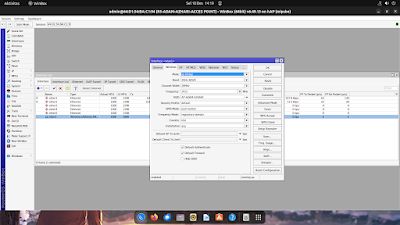.png)
Komentar
Posting Komentar